ፍላሽ በበይነመረብ ላይ እና ሌላው ቀርቶ እንደ ቴሌቪዥን ባሉ ሌሎች ቅርፀቶች እንኳን ለአኒሜሽን ቀዳሚ ሚዲያ ነው። በ Flash ፕሮግራም ውስጥ ቀላል የፍላሽ እነማ መፍጠር በእውነቱ በጣም ቀላል ነው ፣ ምክንያቱም ፍላሽ አጠቃላይ ሂደቱን የሚያቃልሉ ብዙ ጠቃሚ መሳሪያዎችን ይሰጣል። ለ Flash Flash animation ወይም ካርቱን አስቀድመው ሀሳብ ካለዎት ፣ ከዚያ ምናልባት በጥቂት ሰዓታት ውስጥ የተፈጠረ ረቂቅ ንድፍ ሊኖርዎት ይችላል። የፍላሽ አኒሜሽን እንዴት እንደሚፈጥሩ ለማወቅ ከዚህ በታች ያለውን መመሪያ ይመልከቱ።
ደረጃ
ዘዴ 1 ከ 3-ፍሬም-በ-ፍሬም ፍላሽ አኒሜሽን መፍጠር
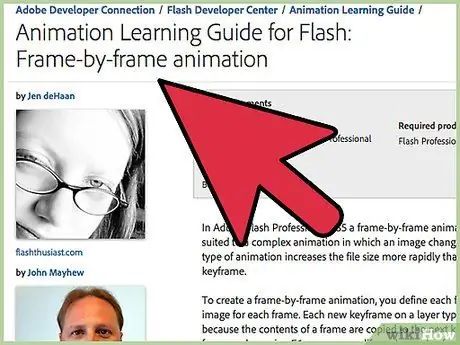
ደረጃ 1. የክፈፍ-በ-ፍሬም አኒሜሽን መሰረታዊ ነገሮችን ይረዱ።
እያንዳንዱ ክፈፍ (አኒሜሽን ያቀናበረ ምስል) ተመሳሳይ ምስል ሲኖረው ግን ትንሽ ሲቀየር ይህ ዘዴ እንደ ባህላዊ የአኒሜሽን ዘዴ ተደርጎ ይወሰዳል። ክፈፎቹ አንድ ላይ ሲጫወቱ ምስሉ የሚንቀሳቀስ ይመስላል። ይህ እያንዳንዱን ክፈፍ በእጅ የሚስሉ በባህላዊ አኒሜተሮች የሚጠቀሙበት ተመሳሳይ መሠረታዊ ቴክኒክ ነው ፣ ነገር ግን ከመቀያየር ዘዴ የበለጠ ጊዜ ይወስዳል (ቀጣዩን ክፍል ይመልከቱ)።
በነባሪ ፣ ፍላሽ በ 24 ክፈፎች በሰከንድ (ኤፍፒኤስ) እነማ ይፈጥራል። ይህ ማለት አንድ ሰከንድ የአኒሜሽን 24 ፍሬሞች ይኖራቸዋል ፣ ግን እያንዳንዱ ክፈፍ የተለየ መሆን የለበትም። ከፈለጉ ይህንን ማስተካከል ይችላሉ ፣ እና ብዙ የፍላሽ እነማዎች 12 ኤፍፒኤስ ይጠቀማሉ ፣ ግን 24 ኤፍፒኤስ በጣም ለስላሳ አኒሜሽን ያስከትላል።
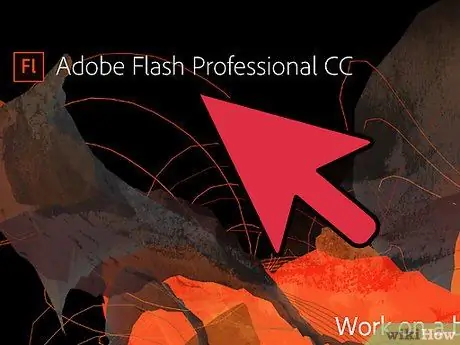
ደረጃ 2. የፍላሽ ፕሮፌሽናል ፕሮግራምን ይጫኑ።
የተለያዩ የፍላሽ እነማ ፕሮግራሞች አሉ ፣ ግን በጣም ጥሩው Adobe Flash Professional CC ነው። ነፃ የሙከራ ጭነት ማድረግ ይችላሉ ፣ ወይም ለ Adobe Creative Cloud መመዝገብ እርስዎን የማይስብ ከሆነ ሌላ ምርት መጠቀም ይችላሉ። የዚህ ጽሑፍ ቀሪ ፍላሽ ፕሮፌሽናልን ወይም ሌሎች የአርትዖት ፕሮግራሞችን “ፍላሽ” በማለት ይጠራቸዋል።
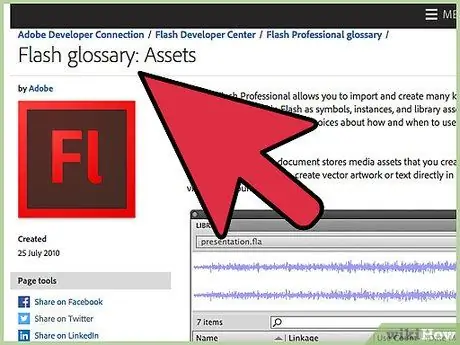
ደረጃ 3. ንብረቶችዎን ይፍጠሩ።
በፍሬም-በ-ፍሬም አኒሜሽን በትንሽ ልዩነቶች በርካታ ምስሎችን ስለሚፈልግ ፣ እነዚህን ሁሉ ንብረቶች በእጅ መፍጠር አለብዎት። ከመጀመርዎ በፊት ሁሉንም ሊፈጥሩዋቸው ይችላሉ ፣ ወይም ከጀመሩ በኋላ ሊፈጥሯቸው ይችላሉ። በፕሮጀክቱ ውስጥ በቀጥታ ለመሳል የፍላሽ ፕሮግራምን መጠቀም ይችላሉ ፣ ወይም በሚወዱት የስዕል መርሃ ግብር ውስጥ ንብረቶችን መሳል ይችላሉ።
ጥራት ሳይሰበስብ ምስል መጠኑ እንዲቀየር ከፈለጉ ፣ እንደ ራስተር ሳይሆን እንደ ቬክተር አድርገው ማቅረብ አለብዎት። በሚመዘኑበት ጊዜ የቬክተር ምስሎች በራስ -ሰር እንደገና ይገለበጣሉ ፣ ይህ ማለት ፒክሴሌሽን ወይም መለያየት አይኖርም (ምስሉ ሲሰፋ የሚታየው የቼክቦርድ ውጤት)። ራስተር ምስሎች እርስዎ ለማየት የለመዷቸው ባህላዊ ምስሎች ናቸው (ፎቶዎች ፣ ከ Paint ፕሮግራም ምስሎች ፣ ወዘተ)። ራስተር ምስሎች በደንብ አይለኩም ፣ እና ሲሰፉ በጣም መጥፎ ሊመስሉ ይችላሉ።
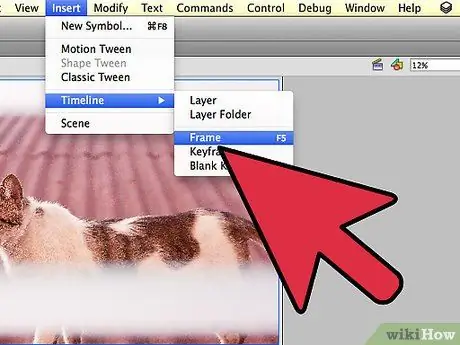
ደረጃ 4. የመጀመሪያውን ክፈፍ ይፍጠሩ።
የፍላሽ ፕሮግራሙን ሲጀምሩ ባዶ ንብርብር እና ባዶ የጊዜ መስመር ያገኛሉ። አንድ ክፈፍ ሲያክሉ የጊዜ ሰሌዳው በራስ -ሰር ይሞላል። በፎቶሾፕ ውስጥ እንደሚያደርጉት ከንብርብሮች ጋር መስተጋብር መፍጠር ይችላሉ።
- ምስሎችን ከማከልዎ በፊት ለፊልምዎ መሰረታዊ ዳራ ይፍጠሩ። ንብርብር 1 ን “ዳራ” እንደገና ይሰይሙ እና ከዚያ ንብርብሩን ይቆልፉ። ሁለተኛ ንብርብር ይፍጠሩ እና የሚፈልጉትን ሁሉ ይሰይሙት። ይህ ንብርብር እነማውን የሚፈጥሩበት ንብርብር ይሆናል።
- በመጀመሪያው ክፈፍ ውስጥ ወደ ሸራው ምስል ያክሉ። በቀጥታ ከፕሮግራሙ ውስጥ ምስሎችን ለመፍጠር ከኮምፒዩተርዎ ምስሎችን ማስመጣት ወይም የፍላሽ ስዕል መሳሪያዎችን መጠቀም ይችላሉ።
- የመጀመሪያው ክፈፍዎ “የቁልፍ ክፈፍ” (የቁልፍ ክፈፍ) ይሆናል። የቁልፍ ክፈፎች ምስሎችን የያዙ ክፈፎች ናቸው ፣ እና የአኒሜሽንዎ ዋና አካል ናቸው። ምስሉ በተለወጠ ቁጥር አዲስ የቁልፍ ክፈፍ ይፈጥራሉ።
- የቁልፍ ክፈፎች በጊዜ መስመር ውስጥ በጥቁር ነጥብ ምልክት ይደረግባቸዋል።
- በእያንዳንዱ ክፈፍ ውስጥ አዲስ ምስል አያስፈልግዎትም። በአጠቃላይ ፣ በየአራት ወይም በአምስት ክፈፎች የቁልፍ ክፈፍ መኖሩ ለጥሩ አኒሜሽን ይሠራል።
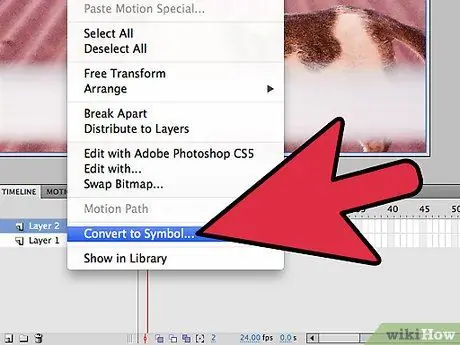
ደረጃ 5. ምስሉን ወደ ምልክት ይለውጡት።
ምስልን ወደ ምልክት በመለወጥ ፣ በፍሬም ውስጥ በቀላሉ ብዙ ጊዜ ማከል ይችላሉ። እንደ ዓሳ ቡድን ያሉ ብዙ ነገሮችን በፍጥነት መፍጠር ከፈለጉ ይህ በተለይ ጠቃሚ ነው።
- ሙሉውን ምስል ይምረጡ። በተመረጠው ምስል ላይ በቀኝ ጠቅ ያድርጉ እና “ወደ ምልክት ቀይር” ን ይምረጡ። ይህ በኋላ በፍጥነት ሊደርሱበት ወደሚችሉበት ቤተ -መጽሐፍት ምስሉን ያክላል።
- ምስል ሰርዝ። አትጨነቅ! ዕቃውን ከቤተ -መጽሐፍት በቀላሉ በመጎተት ወደ ታሪኩ ትዕይንት መልሰው ያክሉትታል። በቀላሉ ወደ ታሪክ ትዕይንት ብዙ ተመሳሳይ ምስሎችን ማከል ይችላሉ!
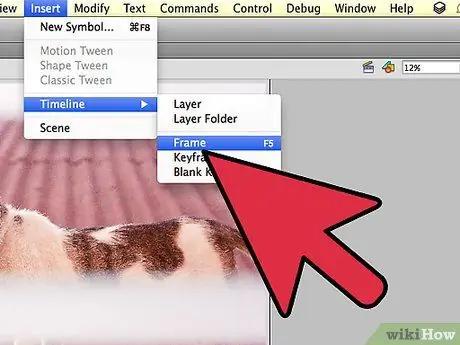
ደረጃ 6. አንዳንድ ባዶ ፍሬሞችን ያክሉ።
የመጀመሪያው ክፈፍ ከተዘጋጀ በኋላ በመጀመሪያው እና በሁለተኛው የቁልፍ ክፈፎች መካከል የሚሆነውን ባዶ ፍሬም ማከል ይችላሉ። ከመጀመሪያው የቁልፍ ክፈፍ በኋላ ባዶ ክፈፍ ለማከል የ F5 ቁልፍን አራት ወይም አምስት ጊዜ ይጫኑ።
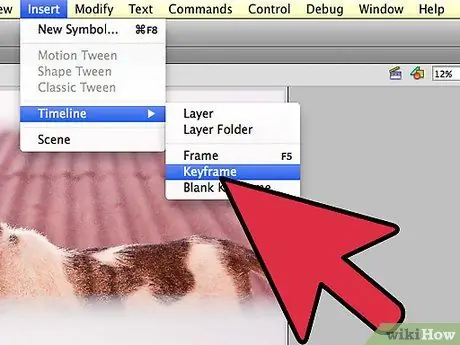
ደረጃ 7. ሁለተኛ የቁልፍ ክፈፍ ይፍጠሩ።
ጥቂት ባዶ ፍሬሞችን ካከሉ በኋላ ሁለተኛ የቁልፍ ክፈፍ ለመፍጠር ዝግጁ ነዎት። ይህንን ለማድረግ በመሠረቱ ሁለት የተለያዩ መንገዶች አሉ ፣ ማለትም አሁን ያለውን የቁልፍ ክፈፍ መቅዳት እና አነስተኛ ማስተካከያዎችን ማድረግ ይችላሉ ፣ ወይም ባዶ የቁልፍ ክፈፍ መፍጠር እና አዲስ ምስል ማስገባት ይችላሉ። በሌላ ፕሮግራም የተፈጠረ ምስል እየተጠቀሙ ከሆነ ሁለተኛውን ዘዴ ይፈልጋሉ። ከ Flash የንድፍ መሣሪያዎችን በመጠቀም ምስል እየፈጠሩ ከሆነ የመጀመሪያውን ዘዴ ይጠቀሙ።
- የቀደመውን የቁልፍ ክፈፍ ይዘቶች በመጠቀም የቁልፍ ክፈፍ ለመፍጠር የ F6 ቁልፍን ይጫኑ። ባዶ የቁልፍ ክፈፍ ለመፍጠር ፣ በጊዜ ሰሌዳው ውስጥ ባለው የመጨረሻ ክፈፍ ላይ በቀኝ ጠቅ ያድርጉ እና “ባዶ ቁልፍ ፍሬም ያስገቡ” ን ይምረጡ። በታሪኩ ትዕይንት ውስጥ ሁሉም ነገር ይወገዳል።
- ሁለተኛውን የቁልፍ ክፈፍ ከፈጠሩ በኋላ የእንቅስቃሴውን ውጤት ለመስጠት በምስሉ ላይ ማስተካከያ ማድረግ ያስፈልግዎታል። የፍላሽ ንድፍ መሣሪያዎችን የሚጠቀሙ ከሆነ ፣ ከዚያ የትራንስፎርሜሽን መሣሪያን በመጠቀም የምስሉን ገጽታዎች ለመምረጥ እና እንደ ዱላ እጆችን በጥቂቱ ለማንቀሳቀስ ይችላሉ።
- ለእያንዳንዱ የቁልፍ ክፈፍ አዲስ ምስል ካስገቡ ፣ በማያ ገጹ ላይ በተመሳሳይ ወይም በሚቀጥለው አመክንዮአዊ ቦታ ላይ መቀመጡን ማረጋገጥ ይፈልጋሉ። ይህ ምስሉ በክፈፎች መካከል አለመዝለሉን ያረጋግጣል።
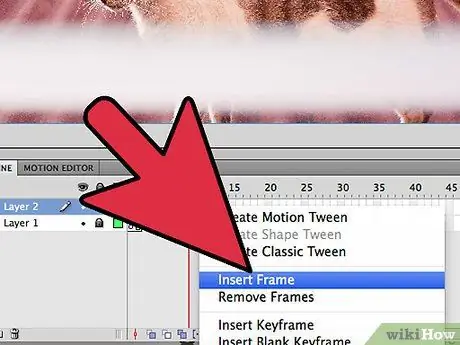
ደረጃ 8. ሂደቱን ይድገሙት
አሁን ሁለቱን የቁልፍ ክፈፎች ስለፈጠሩ ፣ እንደገና ለመድገም ጊዜው አሁን ነው። አኒሜሽን እስኪጠናቀቅ ድረስ በመሰረቱ እርስዎ ተመሳሳይ ሂደቱን ይድገማሉ። በእያንዳንዱ የቁልፍ ክፈፍ መካከል ጥቂት ባዶ ፍሬሞችን ያክሉ ፣ እና እነማ በተቀላጠፈ ሁኔታ መንቀሳቀሱን ያረጋግጡ።
ትንሽ ፣ የመጨመር እንቅስቃሴ ለውጦችን ያድርጉ። በቁልፍ ክፈፉ ላይ በጣም ትንሽ ለውጦችን ካደረጉ እነማ በጣም ለስላሳ ይመስላል። ለምሳሌ ፣ ተለጣፊው እጁን እንዲያወዛውዘው ከፈለጉ ፣ ሁለተኛው የቁልፍ ክፈፍዎ የእጅ ማወዛወዝ መጨረሻ መሆን የለበትም። በምትኩ ፣ ከማወዛወዝ መጀመሪያ እስከ መጨረሻው ድረስ ጥቂት ቁልፍ ፍሬሞችን ይጠቀሙ። ይህ በጣም ለስላሳ አኒሜሽን ያስከትላል።
ዘዴ 2 ከ 3-ነጥብ-ወደ-ነጥብ አኒሜሽን መፍጠር (መሃከል)
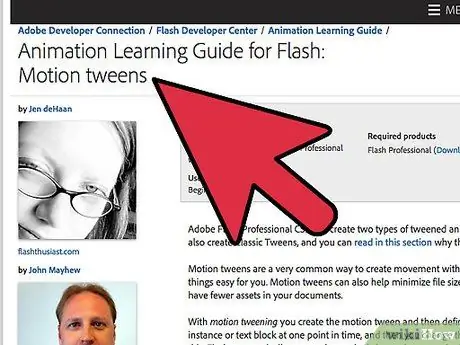
ደረጃ 1. የመዋሃድ መሰረታዊ ነገሮችን ይረዱ።
ፍላሽ በመካከላቸው መሃከል የሚባል ተግባር ይ (ል (በአኒሜሽን ውስጥ በሁለት ነጥቦች በሁለት ምስሎች መካከል መካከለኛ ምስል የሚያመርት ሂደት) ፣ ይህም በመሠረቱ የነገሮችን መጀመሪያ እና የመጨረሻ ጊዜ ነጥቦችን እንዲያዘጋጁ ያስችልዎታል። ከዚያ በኋላ በእነዚህ ሁለት ነጥቦች መካከል ባለው ቅንጅቶችዎ መሠረት ፍላሽ ይንቀሳቀሳል እና ይለውጣል ፣ የአኒሜሽን ቅusionት ይፈጥራል። በፍሬም-በ-ፍሬም አኒሜሽን እንደሚያደርጉት ለእያንዳንዱ የቁልፍ ክፈፍ ምስል መፍጠር አያስፈልግዎትም።
- ማወዛወዝ በተለይ በአኒሜሽን ወቅት አንድ ነገር ወደ ሌላ ነገር የሚለወጥበትን የሞርፕ ውጤት ለመፍጠር ጠቃሚ ነው።
- የክፈፍ-በ-ፍሬም እነማ እና ማወዛወዝ በአንድ ፊልም ውስጥ አብረው ጥቅም ላይ ሊውሉ ይችላሉ።
- አንድ ነገር ብቻ በአንድ ጊዜ በእንቅስቃሴ መካከል ይካሄዳል። ይህ ማለት ብዙ ነገሮች በአንድ ጊዜ እንዲነቃቁ ከፈለጉ ታዲያ በተለያዩ ንብርብሮች ላይ መቀመጥ አለባቸው ማለት ነው።
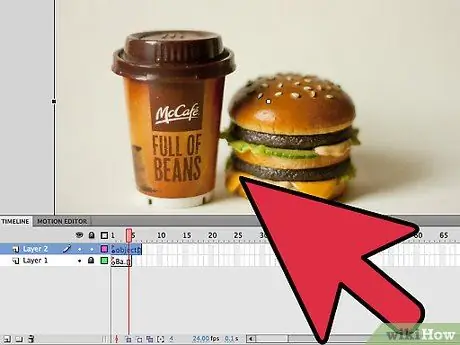
ደረጃ 2. የመጀመሪያውን ነገር ይፍጠሩ።
እንደ ፍሬም-በ-ፍሬም አኒሜሽን ሳይሆን ፣ የ tween ተግባርን በመጠቀም ብዙ ነገሮችን መፍጠር አያስፈልግዎትም። ነገር ግን አንድ ነገር ይፈጥራሉ ፣ ከዚያ በማደባለቅ ሂደት ውስጥ የነገሩን ባህሪዎች ይለውጡ።
- ምስሎችን ከማከልዎ በፊት ለፊልምዎ መሰረታዊ ዳራ ይፍጠሩ። ንብርብር 1 ን “ዳራ” እንደገና ይሰይሙ እና ከዚያ ንብርብሩን ይቆልፉ። ሁለተኛ ንብርብር ይፍጠሩ እና የሚፈልጉትን ሁሉ ይሰይሙት። ይህ ንብርብር እነማውን የሚፈጥሩበት ንብርብር ይሆናል።
- በ Flash ፕሮግራም ውስጥ የተገነቡትን የንድፍ መሳሪያዎችን ለመጠቀም ወይም ምስሎችን ከቬክተር ስዕል መርሃ ግብር ለማስመጣት በጣም ይመከራል። ቬክተሮች ሳይዛቡ በቀላሉ ሊለኩ ይችላሉ ፣ ባህላዊ ራስተር ምስሎች ግን አይለኩም እና በትክክል አይለወጡም።
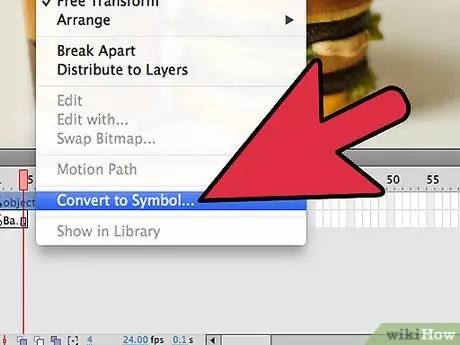
ደረጃ 3. ነገሩን ወደ ምልክት ይለውጡት።
የአንድን ነገር መካከለኛ ምስል ለማመንጨት ወደ ምልክት መለወጥ አለብዎት። ይህ ፍላሽ ነገሮችን ለማደራጀት የሚጠቀምበት ቅርጸት ነው። ወደ ምልክት ካልተለወጠ ነገር መካከለኛ ምስል ለማመንጨት እየሞከሩ ከሆነ ፣ መጀመሪያ ልወጣውን እንዲያደርጉ ይጠየቃሉ።
ነገሩን በቀኝ ጠቅ ያድርጉ እና “ወደ ምልክት ቀይር” ን ይምረጡ። ነገሮች ወደ ቤተ -መጽሐፍት ይታከላሉ ፣ ይህም የክሎኒንግ ነገሮችን ቀላል ያደርገዋል።
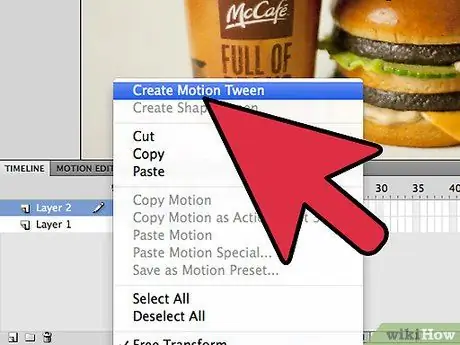
ደረጃ 4. የመጀመሪያውን እንቅስቃሴ በመካከላቸው ያድርጉ።
በእንቅስቃሴ መካከል አንድ ነገር ከአንድ ቦታ ወደ ሌላ ቦታ ያንቀሳቅሳል። በታሪኩ ትዕይንት ውስጥ ምልክቱን በቀኝ ጠቅ ያድርጉ እና “እንቅስቃሴን ፍጠር” ን ይምረጡ። ይህ የሁለትዮሽ መደበኛ ርዝመት ስለሆነ በጠቅላላው 24 ክፈፎች በጊዜ ሰሌዳው ላይ ይታከላሉ። ያስታውሱ ፣ ፍላሽ በነባሪ ቅንጅቶች በ 24 ክፈፎች በሰከንድ ያነቃቃል ፣ ይህ ማለት ይህ እንቅስቃሴ በመካከላቸው ለማነቃቃት አንድ ሰከንድ ይወስዳል ማለት ነው።
እንቅስቃሴን በሚፈጥሩበት ጊዜ በራስ -ሰር ወደ ትዊኑ የመጨረሻ ክፈፍ ይዛወራሉ።

ደረጃ 5. የነገሩን መንገድ ይሳሉ።
ሁለቱን ከፈጠሩ በኋላ እቃውን ወደሚፈለገው የመጨረሻ ቦታ ማንቀሳቀስ ይችላሉ። ብልጭታ የመንገዱን መስመር ያሳያል ፣ ይህም ለተፈጠረው መካከለኛ ምስል ለእያንዳንዱ ፍሬም የነገሩን ቦታ ለማመልከት ነጥቦታል።
ለመጀመሪያ ጊዜ መንገድ ሲፈጥሩ ፣ ከመነሻው ነጥብ እስከ መጨረሻው ድረስ ቀጥተኛ መስመር ይሆናል።
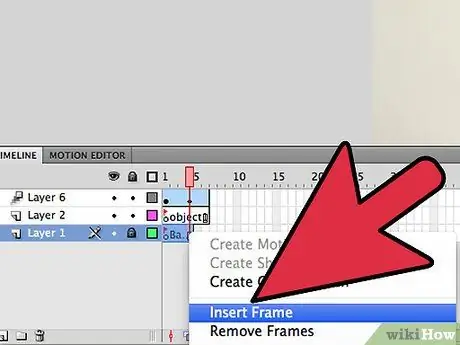
ደረጃ 6. የጀርባውን ፍሬም ያራዝሙ።
እነማውን አሁን ካሄዱ ፣ ነገሩ በመንገዱ ላይ ይንቀሳቀሳል ፣ ግን ከአንድ ክፈፍ በኋላ ዳራው ይጠፋል። ይህንን ለማስተካከል የአኒሜሽን ፍሬሙን ሙሉ በሙሉ ለመሸፈን ዳራውን ማራዘም አለብዎት።
በጊዜ መስመር ውስጥ የጀርባውን ንብርብር ይምረጡ። በጊዜ ሰሌዳው ላይ የመጨረሻውን ፍሬም ጠቅ ያድርጉ ፣ እሱም የእንቅስቃሴው የመጨረሻ ክፈፍ መሆን አለበት። እስከዚህ ነጥብ ድረስ አንድ ክፈፍ ለማስገባት የ F5 ቁልፍን ይጫኑ ፣ ይህም ለጠቅላላው ጥንድ ዳራውን ማሳየቱን ይቀጥላል።
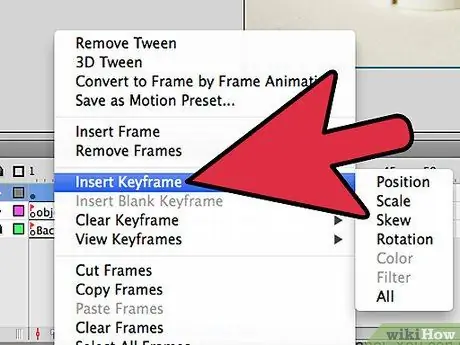
ደረጃ 7. የቁልፍ ፍሬሞችን ያክሉ።
በመንገዱ ላይ የቁልፍ ክፈፍ ማከል በእንቅስቃሴ መካከል ነገሮችን ለመለወጥ ያስችልዎታል። በአንድ ነገር ላይ ለውጦችን ማድረግ የሚችሉት የቁልፍ ክፈፍ ካለው ብቻ ነው። የቁልፍ ፍሬም ወደ ትራክ ለማከል በመጀመሪያ በጊዜ ሰሌዳው ላይ ወደ የቁልፍ ክፈፍ ለመለወጥ የሚፈልጉትን ክፈፍ ይምረጡ። ከዚያ ጠቅ ያድርጉ እና እቃውን በፍሬም ላይ ወደሚፈልጉት ቦታ ይጎትቱት። ትራኩ በራስ -ሰር ይስተካከላል ፣ እና የቁልፍ ክፈፍ ወደ የጊዜ ሰሌዳው ይታከላል። የቁልፍ ክፈፎች በጊዜ ሰሌዳው ላይ በአልማዝ አዶ ምልክት ተደርጎባቸዋል።
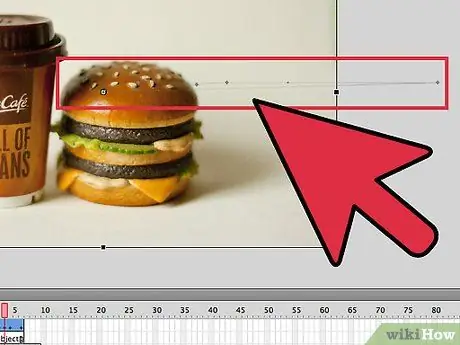
ደረጃ 8. በሁለቱ መካከል ያለውን መንገድ ያስተካክሉ።
የነገርን መንገድ ለመቀየር በመንገድ ላይ እያንዳንዱን የክፈፍ አቀማመጥ ጠቋሚ ጠቅ ማድረግ እና ወደ አዲስ ቦታ መጎተት ይችላሉ። በመንገዱ ላይ ብዙ ልዩነቶችን ከማድረግ ይቆጠቡ ፣ ወይም ነገሩ በስህተት ይንቀሳቀሳል (ይህ በእርግጥ የእርስዎ ግብ ካልሆነ በስተቀር)።
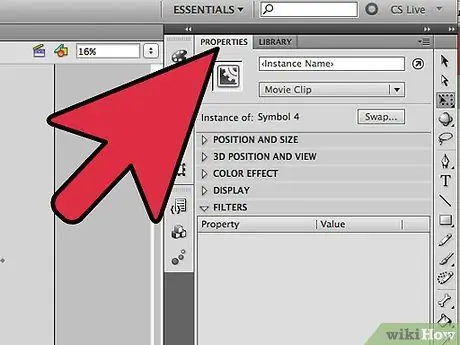
ደረጃ 9. እቃውን ይለውጡ።
የቁልፍ ክፈፉ እና መንገዱ ከተገለጹ በኋላ እቃው በእንቅስቃሴው መካከል በሚንቀሳቀስበት ጊዜ ነገሩ እንዲለወጥ እቃውን መለወጥ ይችላሉ። የነገሩን ቅርፅ ፣ ቀለም ፣ ማሽከርከር ፣ መጠን እና ሌሎች ነገሮችን መለወጥ ይችላሉ።
- ለመለወጥ የሚፈልጉትን ክፈፍ ይምረጡ።
- የነገሩን ባህሪዎች ፓነል ይክፈቱ። መከለያው በአሁኑ ጊዜ የማይታይ ከሆነ Ctrl+F3 ን መጫን ይችላሉ።
- በእቃው ላይ ተጽዕኖ ለማሳደር በንብረቶች ክፍል ውስጥ አንድ እሴት ይለውጡ። ለምሳሌ ፣ ቀለሙን መለወጥ ፣ ማጣሪያ ማከል ወይም ልኬቱን መለወጥ ይችላሉ።
- እንደፈለጉት የነገሩን ቅርፅ በነፃ ለመለወጥ የነፃ ትራንስፎርሜሽን መሣሪያን መጠቀም ይችላሉ።
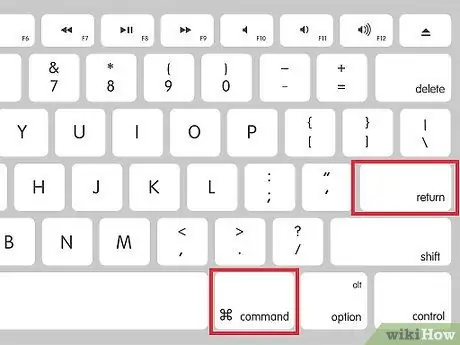
ደረጃ 10. በመካከለኛ ምስል ላይ የመጨረሻ ንክኪዎችን ያድርጉ።
Ctrl+↵ Enter ን በመጫን በእንቅስቃሴው መካከል ይፈትሹ። ለውጡ ጥሩ የሚመስል እና አኒሜሽን በትክክለኛው ፍጥነት የሚንቀሳቀስ መሆኑን ያረጋግጡ። እነማ በጣም በፍጥነት ከተንቀሳቀሱ ፣ FPS ን ዝቅ ማድረግ ወይም የጊዜ ገደቡን መጨመር ይችላሉ።
- በነባሪ ፣ እነማ FPS 24 ነው ፣ ስለዚህ ወደ 12 ዝቅ ለማድረግ ይሞክሩ ፣ ይህንን ለማድረግ ከታሪኩ ትዕይንት ውጭ ጠቅ ያድርጉ እና በንብረት ፓነል ውስጥ FPS ን ይለውጡ። እሴቱን ወደ 12 መለወጥ የአኒሜሽን ቆይታ በእጥፍ ይጨምራል ፣ ነገር ግን የአኒሜሽን እንቅስቃሴ የበለጠ “ብልጥ” ሊሆን ይችላል።
- የአንድን የጊዜ ርዝመት ለመለወጥ ፣ ጥጥሩን የያዘውን ንብርብር ይምረጡ እና ለመጎተት ተንሸራታቹን ይጠቀሙ። ጥዋቱ ሁለት እጥፍ እንዲረዝም ከፈለጉ ወደ 48 ክፈፎች ያራዝሙት። በአኒሜሽን ወቅት ዳራ በግማሽ እንዳይጠፋ በባዶ ንብርብር ውስጥ ባዶ ክፈፍ ማስገባትዎን ያረጋግጡ። ዳራውን ለማራዘም ንብርብሩን ይምረጡ ፣ በጊዜ መስመር ውስጥ የአኒሜሽን የመጨረሻውን ክፈፍ ጠቅ ያድርጉ ፣ ከዚያ የ F5 ቁልፍን ይጫኑ።
ዘዴ 3 ከ 3 - ድምጾችን እና ሙዚቃን ማከል
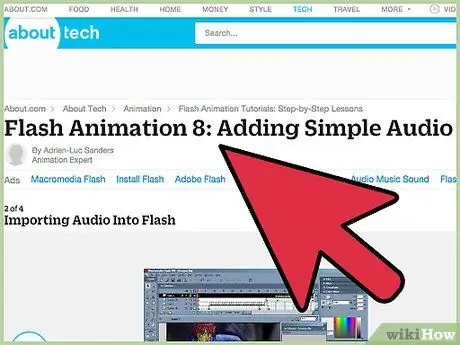
ደረጃ 1. የድምፅ ተፅእኖዎችን እና ሙዚቃን ይቅዱ ወይም ይፈልጉ።
ከሌሎቹ የተለየ ለማድረግ እና የራሱን ባህሪ ለመስጠት በአኒሜሽን ውስጥ በተከሰቱት ድርጊቶች ላይ የድምፅ ተፅእኖዎችን ማከል ይችላሉ። ሙዚቃ እነማዎችዎ የበለጠ ሕያው እንዲሆኑ ያደርጋቸዋል ፣ እና ጥሩ እነማዎች ልዩ እንዲሆኑ ሊያደርግ ይችላል። ፍላሽ AAC ፣ MP3 ፣ WAV እና AU ን ጨምሮ የተለያዩ የድምፅ ፋይል ቅርፀቶችን ይደግፋል። በትንሹ የፋይል መጠን በጣም ጥሩውን ጥራት የሚሰጥ ቅርጸት ይምረጡ።
የ MP3 ቅርጸት ብዙውን ጊዜ አሁንም ጥሩ እና አነስተኛ የፋይል መጠን ያለው የድምፅ ጥራት ይሰጣል። የሚቻል ከሆነ ብዙውን ጊዜ በጣም ትልቅ ስለሆኑ የ WAV ቅርጸት ከመጠቀም ይቆጠቡ።
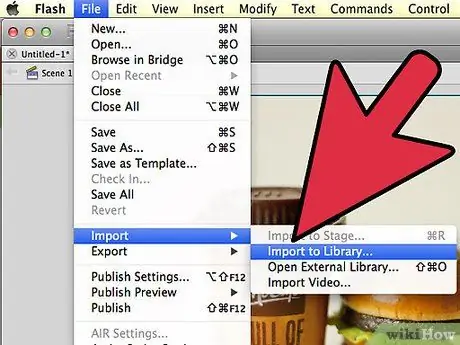
ደረጃ 2. የድምፅ ፋይሎችን ወደ ቤተ -መጽሐፍት ያስመጡ።
በፕሮጀክት ላይ ድምጽ ከማከልዎ በፊት የድምፅ ፋይሉ ወደ ፍላሽ ቤተ -መጽሐፍት መታከል አለበት። ይህ በኋላ ላይ ወደ ፕሮጀክትዎ በፍጥነት ድምጽ እንዲያክሉ ያስችልዎታል። ጠቅ ያድርጉ ፋይል → አስመጣ → ወደ ቤተ -መጽሐፍት አስመጣ። በኮምፒተርዎ ላይ የድምፅ ፋይሎችን ያስሱ። የድምፅ ፋይሉ በቀላሉ ለማስታወስ ቀላል ስም እንዳለው ያረጋግጡ ፣ ስለዚህ በኋላ ከምናሌው በፍጥነት ማግኘት ይችላሉ።
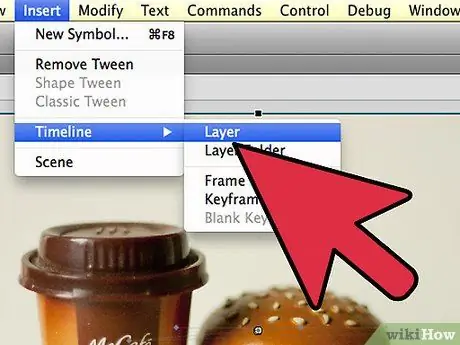
ደረጃ 3. ለእያንዳንዱ የድምፅ ፋይል አዲስ ንብርብር ይፍጠሩ።
አሁን ባለው ንብርብር ላይ ድምጽ ማከል ስለሚችሉ ይህ በእርግጥ አስፈላጊ አይደለም ፣ ነገር ግን እያንዳንዱን ፋይል በተለየ ንብርብር ላይ ማድረጉ የድምፅ ቅንብሮችን ከውስጥ እና ከመጥፋት (ከመውረድ እና ከመውረድ) አንፃር ብዙ ተጨማሪ ቁጥጥር ይሰጥዎታል። ወይም ያቁሙ። ድምፁ ፣ እና ድምፁን ወደ ሌላ ክፍል ማዛወር ቀላል ነው።

ደረጃ 4. ድምፁ የሚጀምርበትን የቁልፍ ክፈፍ ይፍጠሩ።
በድምፅ ንብርብር ላይ ድምፁ እንዲጀመር በሚፈልጉበት አኒሜሽን ውስጥ ክፈፉን ይምረጡ። ባዶ የቁልፍ ክፈፍ ለማስገባት የ F7 ቁልፍን ይጫኑ። ለምሳሌ ፣ ለአኒሜሽን ቆይታ የሚጫወት የሙዚቃ ፋይል ማካተት ከፈለጉ ፣ በሙዚቃ ፋይሉ ንብርብር ላይ የመጀመሪያውን ፍሬም ይምረጡ። ለቁምፊ ውይይትን እየጨመሩ ከሆነ ፣ ቁምፊው መናገር የሚጀምርበትን ፍሬም ይምረጡ።
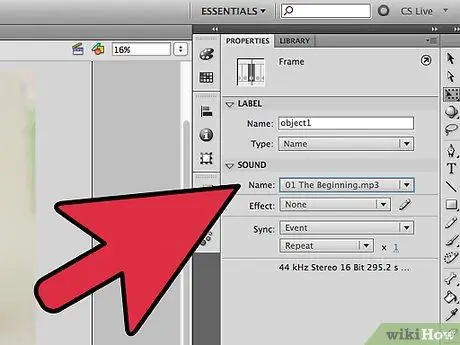
ደረጃ 5. የድምፅ ወይም የሙዚቃ ፋይሎችን ያክሉ።
በንብረቶች ክፈፍ ውስጥ ፣ የድምፅ ክፍልን ያያሉ። አማራጮቹን ለማየት እሱን መክፈት ሊኖርብዎት ይችላል። “ስም” ምናሌን ጠቅ ያድርጉ እና ከቤተ -መጽሐፍት የሚፈልጉትን ፋይል ይምረጡ።
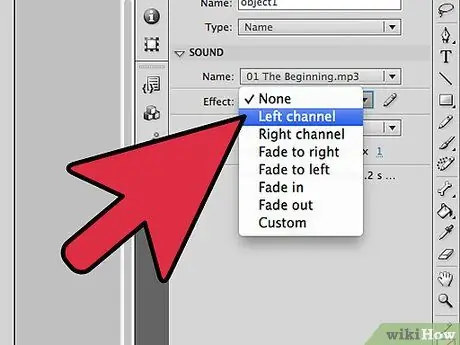
ደረጃ 6. የድምፅ ፋይሎችን ያደራጁ።
ፋይል ከመረጡ በኋላ እንዴት እንደሚጫወት ማዘጋጀት ይችላሉ። እርስዎ የሚመርጡት በአኒሜሽን ውስጥ በድምፅ የታሰበ አጠቃቀም ላይ የተመሠረተ ይሆናል። በባህሪያት ፍሬም ውስጥ በስም ምናሌው ስር ያለውን ምናሌ በመጠቀም የእያንዳንዱን ድምጽ ውጤት ፣ ማመሳሰል እና ተደጋጋሚ ቅንብሮችን መለወጥ ይችላሉ።
- ውጤቶች። ይህ ቅንብር በድምፅ ላይ ተፅእኖዎችን ያክላል ፣ ለምሳሌ ድምፁ ቀስ በቀስ እየታየ ወይም እየጠፋ ፣ ወይም ማሚቶ ማከል። በተቆልቋይ ምናሌው ውስጥ ካሉ ነባር ቅንብሮች ውስጥ መምረጥ ወይም የራስዎን ብጁ ቅንብሮች ለመፍጠር ከምናሌው ቀጥሎ ያለውን የእርሳስ አዶ ጠቅ ያድርጉ።
- አመሳስል። ይህ ቅንብር ዘፈኑ በአኒሜሽን ውስጥ እንዴት እንደሚጫወት ይወስናል። ዝግጅቱ እስኪያልቅ ድረስ ድምጽ ያሰማል። ቀዳሚው ድምጽ ከማለቁ በፊት ተመሳሳይ ድምጽ እንደገና ከተቀሰቀሰ ፣ የመጀመሪያው ድምጽ እስኪያልቅ ድረስ መጫወቱን ይቀጥላል። ጅምር ከክስተት ጋር ተመሳሳይ ነው ፣ ግን ድምፁ እንደገና ሲጫወት ይቆማል። በዚያ ፍሬም ላይ ድምፁን ያቁሙ። ይህንን አማራጭ ከሌሎች የድምፅ አማራጮች ጋር አብሮ ለመጠቀም ከፈለጉ ድምፁ እንዲቆም እና ይህንን አማራጭ እንዲጠቀሙበት በሚፈልጉበት አዲስ የቁልፍ ክፈፍ ይፍጠሩ። ዥረቱ በሌሎቹ ንብርብሮች ላይ ከሚገኙት ክፈፎች ብዛት ጋር እየተጫወተ ያለውን ድምጽ ለማዛመድ ይሞክራል። ይህ አማራጭ ለውይይት በጣም ጥሩ ነው።
- መድገም። ይህ ቅንብር ድምፁ ለምን ያህል ጊዜ እንደሚደጋገም እንዲያዘጋጁ ያስችልዎታል። አንድ ጊዜ ብቻ እንዲጫወት ማቀናበር ወይም የፈለጉትን ያህል ጊዜ መድገም ይችላሉ። የእርስዎ አኒሜሽን ተንሸራታች አኒሜሽን ከሆነ ፣ ላልተወሰነ ጊዜ መድገም ሙዚቃውን ማዘጋጀት አለብዎት።
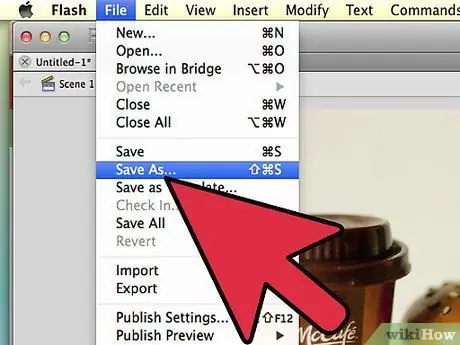
ደረጃ 7. ፕሮጀክቱን ያጠናቅቁ።
በመጨረሻ በፕሮጀክቱ ላይ ሥራውን ሲጨርሱ እንደ SWF ፋይል አድርገው ያስቀምጡት። ፊልሞችን ለመጫወት ይህ ቅርጸት ነው። በማንኛውም የድር አሳሽ ውስጥ ማለት ይቻላል ማጫወት ወይም እሱን ለማየት በተለይ ጥቅም ላይ የሚውል የፍላሽ ማጫወቻን መጠቀም ይችላሉ። እንደ አዲስ ሜዳዎች ፣ አልቢኖ ብላክሸፕ እና ኮንግሬጌት ያሉ ሌሎች እንዲመለከቱት የሚሰቅሏቸውባቸው የተለያዩ ጣቢያዎችም አሉ።
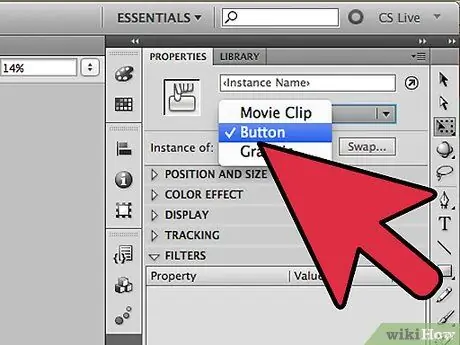
ደረጃ 8. የወደፊት ፕሮጀክትዎን የበለጠ ያዳብሩ።
ይህ መመሪያ እነማዎችን የመፍጠር መሰረታዊ ነገሮችን ይሸፍናል ፣ ግን እርስዎ መማር እና ማድረግ የሚችሏቸው ብዙ ብዙ ነገሮች አሉ። ጥቂት አዝራሮችን እና የቅርንጫፍ ሴራ ያክሉ እና እርስዎ የመረጡት የራስዎ የጀብድ ጨዋታ አለዎት። በ ActionScript ውስጥ የብልሽት ኮርሶችን መውሰድ እና በእነማዎችዎ ጥቃቅን ዝርዝሮች ላይ የበለጠ የበለጠ ቁጥጥር ማግኘት ይችላሉ። ሙከራዎን ይቀጥሉ ፣ እና በቅርቡ ሁሉንም ዓይነት ብልሃቶችን እና አፈፃፀማቸውን ይማራሉ።







